마우스 우클릭 해제 방법을 찾고 계신가요? 크롬 확장 프로그램과 설정으로 마우스 우클릭과 드래그 방지를 해제하는 방법을 알아보겠습니다. 인터넷 사이트나 블로그에 들어가보면 우클릭이 금지되어 있는 경우가 많은데요.
불펌을 방지하기 위한 목적으로 우클릭을 막아 놓는 분들이 대부분일 텐데요. 글을 도용하면 안되겠지만 학습용으로 필요하거나 좋은 자료인 경우에 개인소장을 하고 싶은 분들이라면 우클릭이 금지되어 있는게 불편하실 겁니다.
인터넷상에서 드래그를 하면서 글을 읽는 분들도 우클릭을 막아놓은 페이지에서는 드래그를 할 수 없는데요.
그래서 크롬 브라우저와 인터넷 익스플로러를 사용하면서 우클릭을 해제 하는 방법을 알려드리도록 하겠습니다.
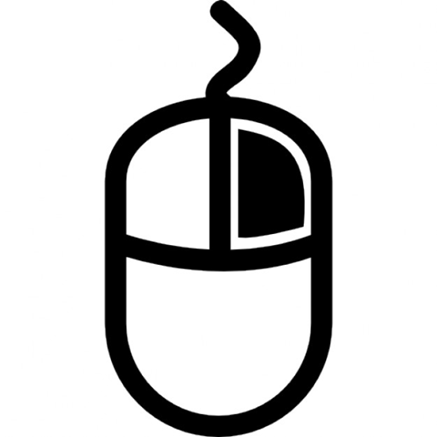
크롬에서는 간단하게 설정에서 자바스크립트 비활성화를 해서 해제하는 방법이 있고, 오른쪽 버튼을 허용하는 확장 프로그램을 이용할 수가 있습니다. 익스플로러 브라우저는 알툴바를 이용해보면 됩니다.
크롬 우클릭 해제 설정
1. 크롬 브라우저에서는 개발자 도구의 설정을 통해서 프로그램이 없어도 우클릭을 해제할수가 있습니다.
개발자 도구로 들어가기 위해서는 키보드의 F12를 누르거나 Ctrl + Shift + I 를 누르면 열리게 됩니다. 화면의 하단이나 우측에 개발자 도구 창이 생긴것을 확인할수가 있는데요.
오른쪽 상단에 표시된 점3개 아이콘을 클릭해줍니다.
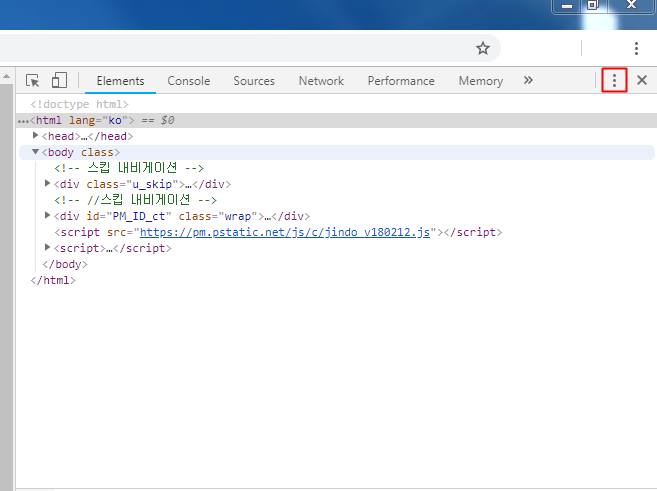
2. 메뉴가 나오고 개발자 도구가 창이 분리 되서 나오거나 하단, 우측 중에서 어떻게 뜨도록 하는지 설정을 할수도 있고요. 여러 메뉴중에 Settings 항목을 눌러서 들어가주시면 됩니다. 단축키는 F1 입니다.
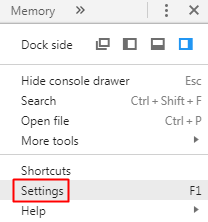
3. 셋팅 화면이 나오면 왼쪽 상단 메뉴에서 첫번째의 Preferences를 선택해 주신 이후에 Debugger 메뉴를 찾아서 Disable JavaScript 항목을 체크를 해주시면 됩니다.
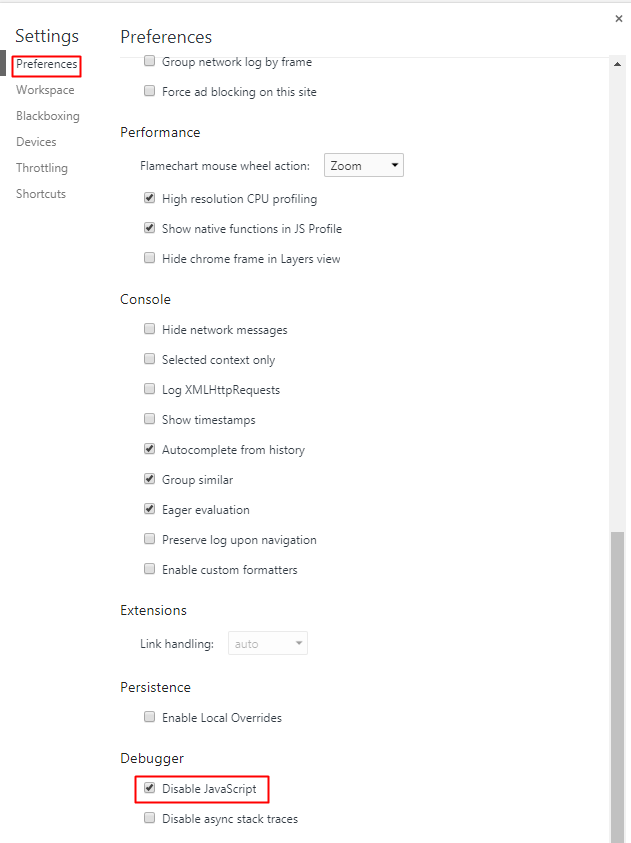
4. 이렇게 자바스크립트 비활성화 설정을 하게되면 우클릭이 안됬던 페이지로 접속을 해보시면 우클릭이 해제가 되고 복사를 할수도 있고요.
드래그가 가능 한것을 확인할수가 있습니다. 대신에 개발자 도구 창이 실행되어 있는 상태일때만 우클릭 기능을 사용가능 합니다.
사이트에서 우클릭이 허용되면 사진들도 다운이 가능한데요. 사진에 우클릭을 하고 다른이름으로 사진 저장으로 원본 사진을 받을 수가 있습니다.
- 단축키 F12 > F1 > Disable JavaScript 체크
우클릭 방지 해제가 필요한 사이트에서는 위와 같은 방법으로 해제해주시면 됩니다.
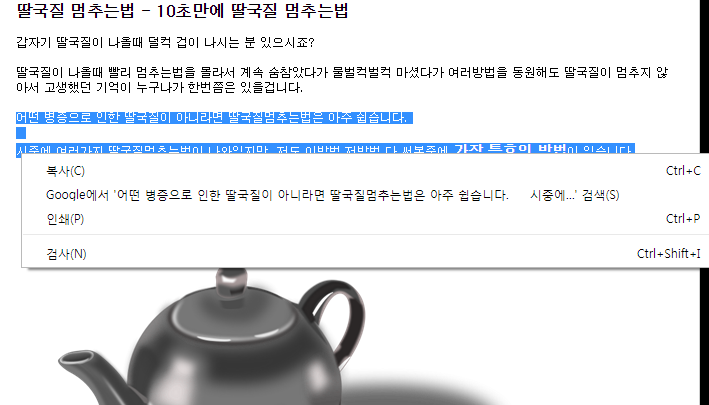
모든사이트 우클릭 해제 방법
1 . 두번째 방법으로도 크롬의 자바스크립트를 차단을 통해서 우클릭을 해제해볼 수가 있는데요.
별도로 자바스크립트를 차단할 사이트나 허용할 사이트를 등록을 해볼 수가 있어서 유용합니다. 크롬의 우측 상단의 메뉴를 클릭한 이후에 설정으로 들어가주시고요.
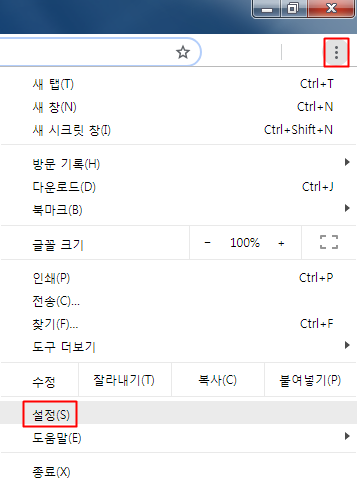
2. 개인정보 및 보안 메뉴를 보면 다양한 항목들이 있는데요. 그중에서 콘텐츠 설정을 클릭해서 들어갑니다.
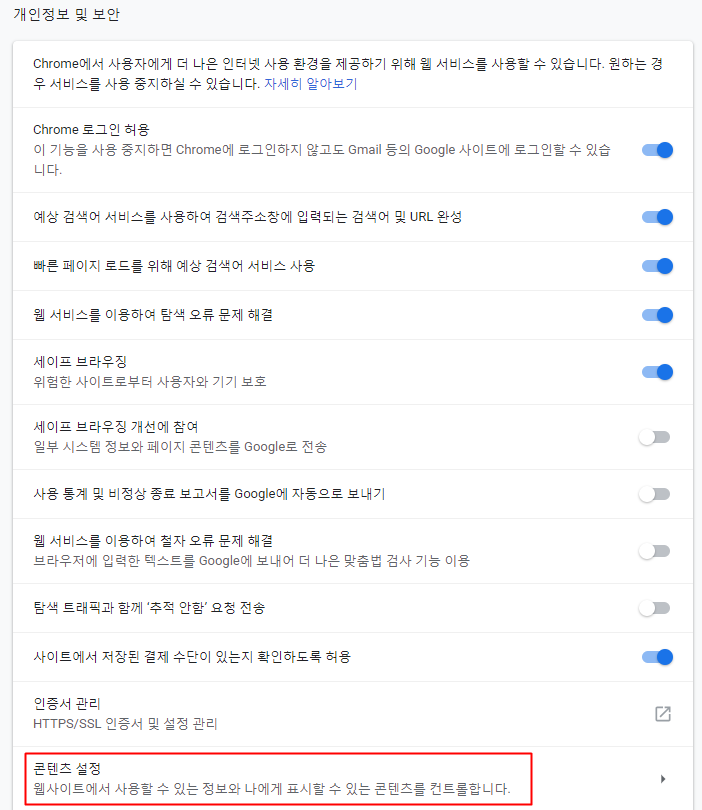
3. 콘텐츠 설정의 자바스크립트 항목을 찾아주시면 되고요. 기본적으로 허용됨으로 되어있는 상태일텐데요.
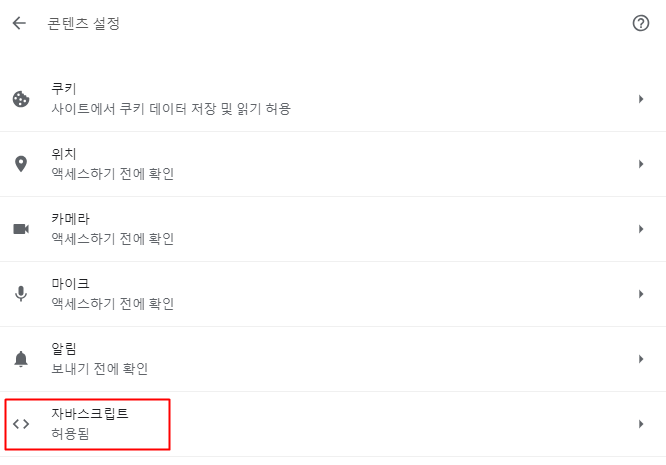
4. 자바스크립트의 버튼을 눌러서 차단됨으로 설정을 해주시면 됩니다. 자바스크립트 차단이나 허용으로 해놓는 사이트를 등록해서 사용해보셔도 됩니다. 복사 방지는 풀어지지만 대신에 자바스트립트로 실행되는 컨텐츠들은 보이지 않고 실행이 안될수가 있습니다.
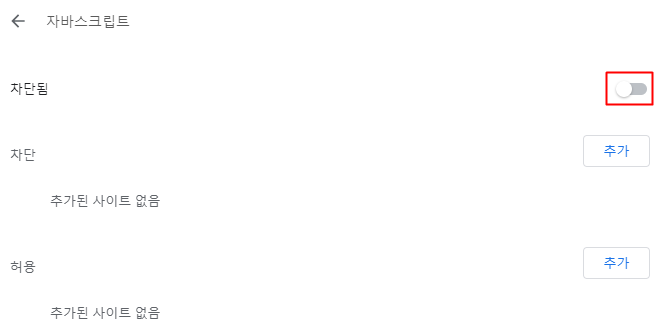
크롬 플러그인으로 우클릭 허용하기
1. 다음으로는 플러그인을 사용해서 허용을 하는 방법이 있는데요. 마우스 오른쪽 버튼 클릭 사용 확장 플러그인을 받기 위해서는 구글 크롬 웹스토어에서 받을 수가 있습니다.
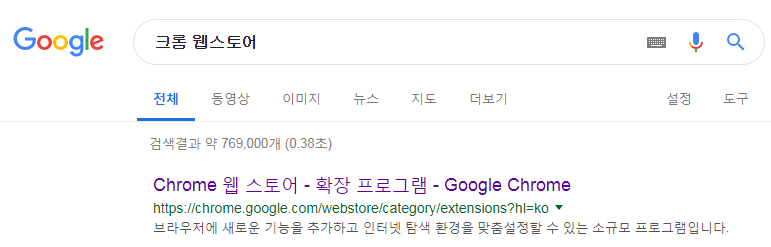
2. 접속을 하셨으면 왼쪽 검색창 항목에서 right click 을 검색하면 우클릭을 허용할 수 있는 첫번째 플러그인을 찾을 수가 있습니다. 밑의 링크로 접속을 하셔도 되고요. Chrome에 추가를 눌러서 설치를 진행해주시면 됩니다.
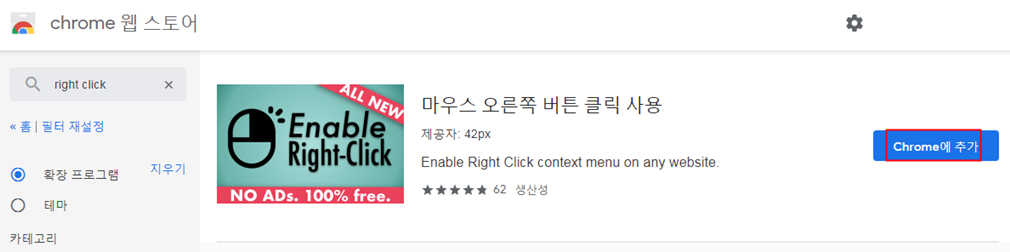
3. 완료후에는 크롬 우측 상단 메뉴에서 방금 설치한 확장 프로그램 아이콘이 새롭게 생긴것을 확인할수가 있고요. 클릭후에 설정을 할 수가 있습니다.
on, off를 설정 하는 버튼이 있는데요. Enable Right Click과 Disable javascripts 항목에서 on으로 설정을 해주시면 드래그와 우클릭이 가능합니다.
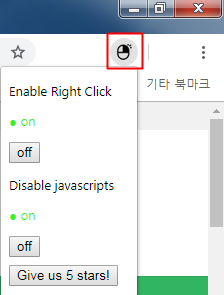
Pig Toolbox
예전에는 여러 툴 기능이 있는 Pig Toolbox를 확장프로그램에 설치해서 우클릭 해제 기능을 사용해볼 수가 있었는데요. 업데이트된 버전의 크롬에서는 NPAPI 기능이 종료했기 때문에 확장 프로그램을 받지 못하고 사용을 할수 없다고 합니다. 예전에 자주 이용했던 프로그램 이라면 아쉽겠지만 다른 방법으로 대체해주셔야 됩니다. 자세한 내용은 Pig Toolbox 홈페이지를 참고해보시길 바랍니다.
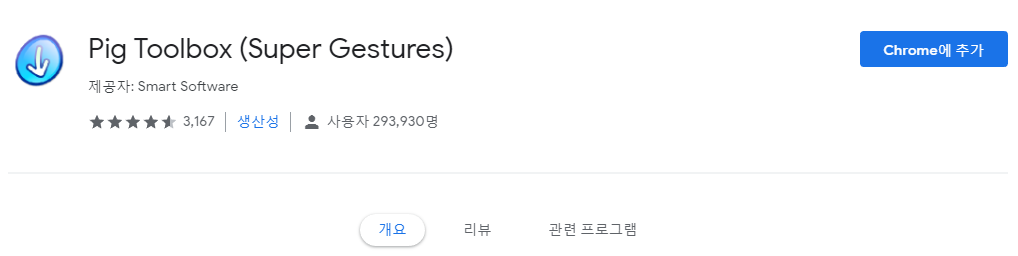
인터넷 익스플로러에서 우클릭 해제 방법
1. 추가적으로 인터넷 익스플로러를 사용하는 경우에 우클릭 방지를 푸는 방지를 푸는 방법을 알려드리면 알툴바를 이용하시면 됩니다. 알툴바 공식 사이트로 접속을 해주시면 최신 버전을 받아볼수가 있습니다. 툴바에서 다양한 기능을 활용해볼수가 있고요. 설치하기를 눌러주면 익스플로러에 설치가 됩니다.
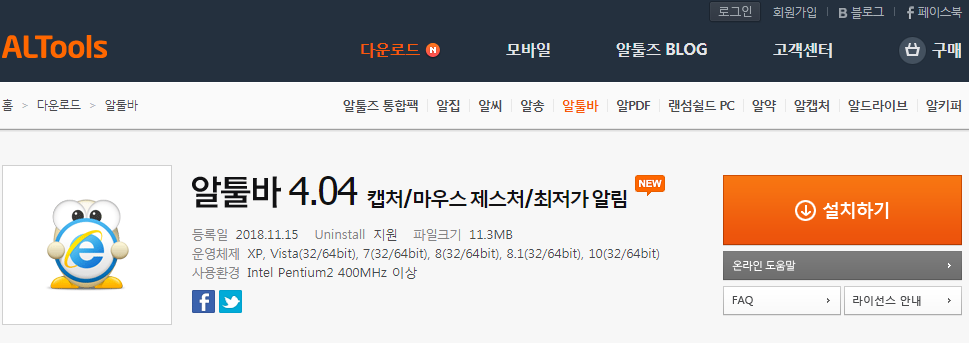
2. 익스플로러에서 아래와 같은 툴바가 생겼을텐데요. 그중에서 맨 오른쪽에 있는 더보기를 눌러서 환경설정으로 들어가줍니다.

3. 환경설정의 일반 탭으로 이동을 해주신 이후에 마우스 우클릭 제한 해제 옵션을 체크를 해주시면 됩니다.
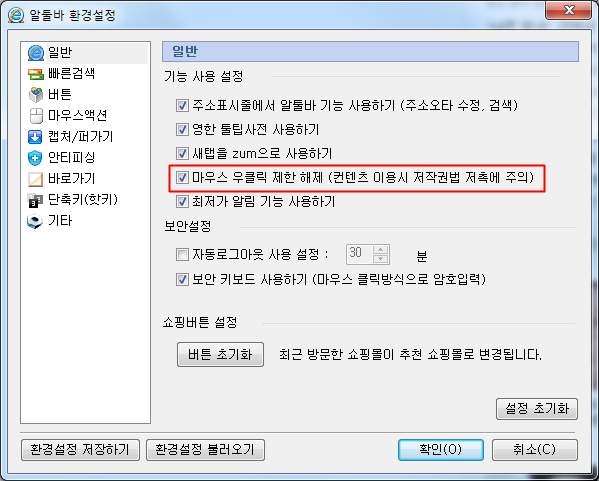
그럼 도움되셨길 바랍니다.